고정 헤더 영역
상세 컨텐츠
본문
랩핏(Lapfit)은 노트북의 영어표현인 Laptop과 꼭 맞다는 표현인 fit를 조합해서 만든 용어로 노트북에 꼭 맞는, 노트북 전용 모니터를 표방하고 있다. 저도 회사 생활을 하면서 주로 노트북을 쓰는데.. 13.3인치의 좁은 화면 안에 여러 프로그램을 띄워 놓고 쓰면서 LCD 모니터를 연결하고 싶은 적이 한 두번이 아니었고.. 옆에 있는 개발자분의 노트북+LCD모니터의 조합을 부러운 눈으로 바라밨던 것이 사실이다. 일반 LCD 모니터와 이번에 살펴보고자 하는 랩핏(Lapfit)의 차이점은 무엇이길래 노트북 전용 모니터가 필요한 것일까?
이번에 리뷰용으로 받은 제품은 LD190G 모델로 화면 크기가 18.5인치 와이드 화면을 지원한다. 제품 표면이 하이그로시 처리되어 고급스러운 느낌을 주긴 하는데.. 가끔 눈이 부실 정도로 빛이 반사되는 듯 하다. 사진에서 보는 바와 같이 노트북 화면과 동일한 눈높이를 맞춰주기 위해 일반 노트북에 있는 스탠드가 없는 것이 특징이다.


이번에 리뷰용으로 제공받은 랩핏이 제공하는 인터페이스는 전원, USB 연결 단자.. 그리고 D-Sub단자 등 총 3가지이다.(D-Sub용 케이블은 기본 패키지에 포함되어 있지 않다.) 지난 번에 간담회에 갔을 때 22인치 모델의 경우 USB 허브가 내장되어 랩핏이나 기타 기기를 연결할 수 있지만.. 19인치 모델에는 USB허브를 지원하지 않는다고 했다. 그런데 랩핏 공식 웹사이트에 보니 19인치 모델에도 USB허브를 지원한다고 되어 있으니 다시 한번 확인해 보시기 바란다. (저도 확인해 보도록 하겠다.)
제가 가진 노트북의 경우 USB포트가 2개 밖에 없어 마우스와 랩핏을 연결하고 나면..아이팟터치나 외장HDD를 이용하려면 마우스를 포기해야 했는데.. 19인치 모델에도 당연히 USB 허브가 지원되어야 할 것으로 생각된다.


랩핏은 스탠드가 없는 대신 모니터 후면에 달린 받침대를 이용해서 세우는데.. 아래와 같이 받침대 아래에 달린 롤러를 통해 모니터의 경사를 조정할 수 있다. 즉, 노트북의 LCD 화면 각도에 맞춰 경사 조절 롤러를 조절해 주면 노트북 화면과 동일한 경사를 유지할 수 있는 것이다. 이 부분이 일반 LCD 모니터와 구분해서 랩핏을 노트북 전용 모니터라고 부를 수 있는 특징 중의 하나이다.



또 하나의 특징은 USB 연결을 통해 바로 모니터를 사용할 수 있다는 점이다. 물론 초기에 함께 제공되는 USB 드라이버를 설치해야 하지만.. 드라이버 설치 이후에는 세컨드 모니터로 바로 이용할 수 있는 장점이 있다. 일반적으로 PC와 모니터를 연결하는 경우 케이블을 빼서 연결할 때마다 매번 셋팅을 해야 하는 번거로움을 고려해 본다면 USB 연결만으로 바로 이용할 수 있어 아주 편리하다. 회사 내에서 회의실에 갈 때 노트북을 가져가거나.. 외부에 노트북을 가지고 다녀올 경우 아주 유용할 것으로 판단된다.


아래 동영상은 USB로 랩핏을 연결했을 때 화면이 어떻게 구성되는지.. 세컨드 모니터로 확장할 수 있는 점.. 그리고 USB 연결을 해제했을 때 랩핏에 있던 화면이 어떻게 되는지 등을 촬영한 동영상이다. 말로 설명하는 것보다 아래 동영상을 보시면 USB 연결이 갖는 편리함을 한 눈에 알 수 있을 것이다.
동영상에도 잠시 나오지만.. 특정한 경우 랩핏의 반응 속도가 갑자기 느려지는 경우가 발생한다. 항상 그런 것이 아니라 가끔 발생하는 것을 경험했는데.. 노트북에 너무 많은 프로그램이 실행되어 CPU 점유율이 높을 때 랩핏의 화면 반응 속도에 영향을 미치는 것으로 추측된다. 정확한 원인은 저도 잘 모르겠다.
화면 조정 기능은 아래 사진과 같이 오른쪽 아래에 위치하고 있는데.. 평소에는 안 보이다가 근처에 손을 대면 아래와 같이 붉은 색으로 표시가 된다. 연결한 노트북 화면 설정을 그대로 가져오는 것이 기본이지만.. 자신의 취향에 맞게 랩핏의 화면을 조정할 수 있다.
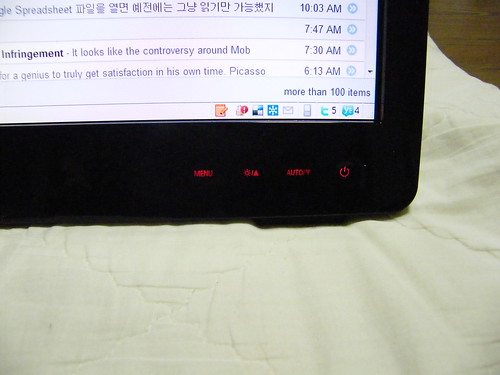
화면 밝기도 조정 가능하고.. 매직브라이트 기능을 통해 노트북/인터넷 모드/영화/동영상 명암 조정 등의 옵션을 선택할 수 있는데.. 아무 것도 설정하지 않으면 노트북의 화면과 동일하게 유지할 수 있다. 화면 크기도 자동/와이드 모드 중에 선택할 수 있다.


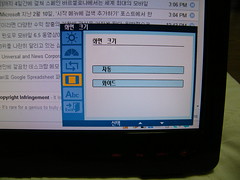
이상 랩핏의 주요 기능에 대해서 살펴봤는데.. 다른 특장점을 살펴보면..
- 랩핏은 1360*768 해상도에 와이드를 지원한다. 16:9 HD 영화를 볼 때 좌우에 생기는 검은 띠 없이 화면 전체를 이용해서 영화를 볼 수 있어서 좋을 듯 하다. (이 부분에 대해서는 다음 리뷰에서 다루도록 하겠다.)
- 일반 LCD모니터가 33와트를 쓰는데 비해 랩핏은 22와트를 쓰기 때문에 전기료를 절감할 수 있다고 한다. 실제 전기를 덜 쓴다는 점을 어떻게 실험해야 할지 몰라.. 일단 그냥 믿어 보기로 했다.
- 22인치 모델(홈페이지에 따르면 19인치 모델도) USB 허브를 지원하기 때문에.. USB를 통해 랩핏 여러 대를 한꺼번에 연결해서 사용할 수도 있다. 저는 개인적으로 노트북+랩핏 1대의 조합으로 충분한데.. 혹시 더 많은 모니터를 사용해야 하는 분에게는 희소식이 될 수 있을 듯 하다.
개인적으로 블로그에 글을 쓸 때 해외 사이트를 많이 참고하는 편인데.. 랩핏이 있으니 정말 편리하다.(물론 랩핏이 아니라 일반 LCD 모니터를 연결해서 듀얼로 써도 마찬가지일 것이다. 하지만.. 위에서 설명한 것처럼 노트북에 특화된 기능을 가지고 있어 더 편리하다는 이야기이다.) 저는 주로 구글리더를 통해 해외 VoIP 블로거의 글을 읽고.. 스프링노트를 통해 글을 쓴 후 블로그에 발행하는데, 노트북 화면 내에서 두 가지를 모두 보려면 정말 힘들다. 아래와 같이 랩핏을 통해 작업을 하면 업무 효율성이 쑥쑥..
랩핏을 실제 쓰면서 느꼈던 가장 큰 단점은.. 위에서도 지적한 바와 같이 가끔 화면 반응 속도가 너무 느려 짜증이 난다는 점이다. 이런 현상이 발생하지 않도록 하는 것이 가장 중요하겠지만.. 어떤 경우에 이런 현상이 발생할 수 있는지 미리 알 수 있다면 많은 도움이 될 것 같다.

다음은 랩핏 리뷰 마지막편인데.. 노트북+랩핏의 조합으로 편리하게 이용할 수 있는 사례에 대해서 좀 더 살펴보도록 하겠다.
이 글은 스프링노트에서 작성되었습니다.
| . |
'Review' 카테고리의 다른 글
| 엑스노트 미니와 처음 만나다 (1) | 2009.03.09 |
|---|---|
| [리뷰] 노트북 전용 모니터 랩핏 활용하는 방법 (7) | 2009.03.01 |
| [리뷰] 노트북 전용 모니터 랩핏을 만나다 (3) | 2009.02.15 |
| [리뷰] T*옴니아의 멀티미디어 본능 살펴보기 (0) | 2009.02.04 |
| [리뷰] T*옴니아에서 인터넷전화 이용하기(2)- 프링 (0) | 2009.01.08 |





